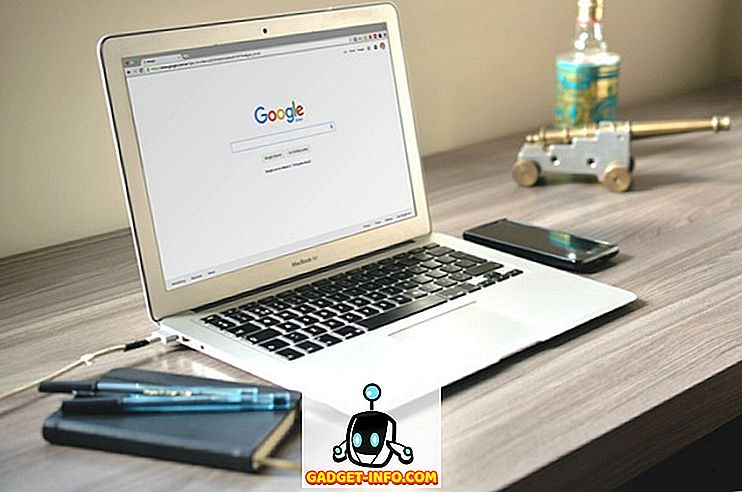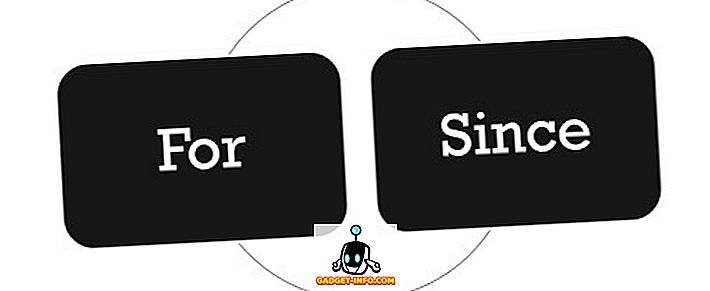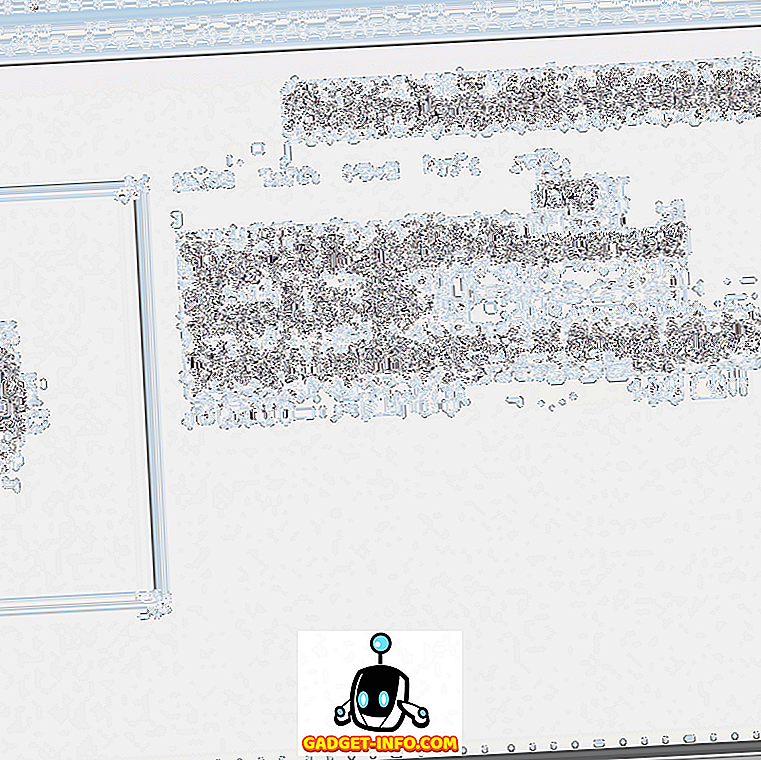GIF animasi mungkin salah satu perkara terbaik yang telah berlaku pada imej dalam beberapa ketika. Mereka memperkenalkan rasa hidup di dalam foto yang tidak statik. Ini, seterusnya, membolehkan pencipta menyampaikan lebih banyak maklumat dengan GIF daripada apa yang boleh dilakukan dengan format imej lain (JPEG, PNG). Saya sendiri suka GIF. Mereka boleh menjadi lucu, bermaklumat, dan tiada gunanya pada masa yang sama. Walau bagaimanapun, apa yang saya tidak suka tentang GIF adalah cara mereka digunakan. Laman web sering menggunakannya dalam mod autoplay, mengambil kuasa pilihan dari pengguna mereka. Lebih-lebih lagi, jika laman web adalah berat pada GIF, ia memerlukan lebih banyak masa untuk memuatkan, terutamanya jika anda berada pada sambungan internet lambat. Dan terus terang, kadang-kadang ia hanya menjengkelkan apabila perkara mula bermain auto di laman web. Walaupun kami tidak dapat menghentikan laman web daripada menggunakan GIF auto-bermain, kami boleh menghentikan ini pada akhirnya. Oleh itu, jika anda adalah seseorang yang telah menjadi mangsa penggera GIF, inilah caranya untuk menghentikan GIF dari autoplaying di pelayar anda:
Nota: Metodologi berbeza dari pelayar ke penyemak imbas. Oleh itu, tatal ke bawah untuk mencari pelayar anda dan gunakan kaedah yang dinyatakan untuknya.
1. Hentikan Gop Autoplay Di Google Chrome
Memandangkan Google Chrome adalah pelayar yang paling banyak digunakan di dunia, mari kita mulakan senarai kami dengan yang sama. Jika ada satu perkara yang diketahui oleh Google Chrome, ia adalah untuk pemilihan pilihan yang sihat. Sambungan menambah satu ton fungsi ke Google Chrome, dan kami akan menggunakannya hari ini untuk menyelesaikan masalah kami juga. Terdapat beberapa pelanjutan yang dapat membantu kami menyelesaikan masalah Gop automatik, tetapi mungkin yang terbaik adalah GIF Jam (muat turun).

Ia cukup jelas dari nama itu sendiri, apa pelanjutannya. Pada dasarnya, ia akan menunjukkan kepada anda hanya bingkai pertama mana-mana GIF hadir di halaman web dan menghentikannya daripada memuatkan. Walau bagaimanapun, ini juga bermakna bahawa anda tidak akan dapat melihat mana-mana GIF. Untuk menonton GIF, anda perlu melumpuhkan pelanjutan dan kemudian muatkan semula halaman sekali lagi .

Sekiranya masalah anda tidak dilakukan dengan penggera GIF tetapi dengan masa memuatkannya, anda perlu menggunakan sambungan lain yang dipanggil GIF delayer (muat turun). Apabila pelanjutan berjalan, ia hanya akan menunjukkan GIF pada halaman web apabila mereka telah dimuatkan sepenuhnya . Oleh itu, anda tidak perlu menunggu GIF dimuatkan semasa melihatnya apabila ia sedang buffering.
2. Henti GIFs Autoplay Pada Mozilla Firefox
Sama seperti pada Chrome, anda juga boleh menggunakan add-on dengan Firefox untuk menghentikan GIF dari autoplaying pada mana-mana halaman web. Untuk melakukan itu, muat turun dan pasang Goggle Animated Goggs (muat turun). Perkara terbaik tentang penggunaan add-on ini ialah membolehkan anda menggunakan pintasan papan kekunci mudah untuk membolehkan atau melumpuhkan animasi GIF. Oleh itu, jika anda ingin memainkan GIF, anda boleh melakukannya dengan mudah dengan menekan combo keyboard. Anda boleh memukul Ctrl + M untuk mengaktifkan / melumpuhkan animasi GIF dalam tab semasa atau tekan Shift + M untuk memulakan semula semua animasi.
Walau bagaimanapun, jika anda ingin melumpuhkan GIF dari autoplaying selama-lamanya, anda boleh melakukannya dengan menukar konfigurasi penyemak imbas. Untuk melakukannya, ikuti langkah-langkah berikut:
1. Buka Firefox dan ketik "about: config" dalam bar alamat . Tekan Enter dan kemudian klik pada "Saya terima risiko!".

2. Dalam bar carian, ketik "animasi" . Pilih " image.animation_mode " dan kemudian klik dua kali padanya.

3. Taip "none" di dalam kotak pop timbul dan kemudian klik pada "OK". Ikut gambar untuk lebih kejelasan.

Sebaik sahaja anda memukul dengan baik, tiada GIF yang akan dihidupkan semula pada penyemak imbas Firefox anda. Jika anda mahu kembali kepada tetapan asal, gantikan teks "tiada" dengan "normal" dalam langkah ketiga.
3. Hentikan Autoplay GIF pada Opera
Sama seperti Chrome dan Firefox, ada tambahan yang baik untuk Opera yang boleh didapati di gedung sambungannya dan boleh menghentikan GIF dari autoplaying. Pelanjutannya tepat dipanggil GIF-blocker (muat turun) dan anda boleh memasangnya dengan mengklik pada pautan yang disebutkan. Setelah dipasang, anda boleh mengklik ikon lanjutan untuk mendayakan atau melumpuhkannya . Sebaik sahaja diaktifkan, GIF di mana-mana halaman web akan digantikan dengan ikon pelanjutan. Jika anda mahu melihat GIF, anda perlu melumpuhkan pelanjutan itu dengan mengklik padanya dan kemudian memuat semula halaman untuk memuatkan GIF.

4. Hentikan Autoplay GIF pada Safari (Atau Tidak)
Pembaharuan macOS High Sierra membawa banyak perubahan kepada Safari. Salah satu penambahan kepada Safari, ialah ciri yang menyekat video daripada menyiarkan secara automatik di mana-mana laman web. Walau bagaimanapun, ciri ini tidak melakukan apa-apa apabila ia menghentikan GIF dari autoplaying di laman web. Satu-satunya perkara yang boleh anda lakukan pada masa ini untuk menghentikan GIF daripada autoplaying pada Safari ialah memasang pelanjutan Deanimator (muat turun). Walau bagaimanapun, lanjutan itu tidak dikemas kini sejak 6 tahun lalu atau lebih dan tidak kelihatan berfungsi pada peranti saya. Ia mungkin berfungsi pada versi lama Safar saya, jadi jika anda berada pada versi lama macOS, anda boleh menyemaknya. Selain itu, pada masa ini tidak ada cara untuk melumpuhkan autoplay GIF pada Safari.

Hentikan Autoplaying GIF di Chrome, Firefox, Opera dan Safari
Seperti yang saya nyatakan dalam pengenalan, GIF adalah salah satu perkara terbaik yang telah berlaku pada imej dalam beberapa ketika. Tetapi, kerana ia terlalu banyak digunakan di laman web tertentu, penting untuk menghalang mereka dari autoplaying. Menghentikan autoplay GIF akan menghasilkan pemuatan halaman yang lebih cepat dengan penggunaan data yang lebih rendah. Kedua-dua hasil itu berguna jika anda mempunyai perkhidmatan data terhad. Sekarang, tidak ada cara yang jelas untuk melakukan ini pada Safari serta pelayar Edge di Windows 10, tetapi, kami akan mengemas kini artikel sebaik sahaja kami dapati. Sementara itu, beritahu kami sama ada GIF autoplaying mengganggu anda atau tidak. Jatuhkan pemikiran anda tentang mereka di bahagian komen di bawah.